
Съдържание
Днешните смартфони стават все по-мощни и полезни като пълноценни компютри. Някои телефони от най-високо ниво като Galaxy Note10 дори имат по-мощен хардуер и софтуер от основните компютри. Но с тази мощ идва и повече въпроси. Въпреки че производителите на телефони са постигнали големи крачки в подобряването на продуктите всяка година, бъговете са точно толкова, колкото и миналите години, ако не и повече. Някои от тези грешки или проблеми се дължат на лоши приложения на трети страни, но за съжаление няма пряк начин крайният потребител да знае това. Тук идва рестартирането на Galaxy Note10 + в безопасен режим. Научете защо може да се наложи да опитате безопасен режим като стъпка за отстраняване на неизправности и как да го направите по-долу.
Защо да стартирате Galaxy Note 10 в безопасен режим?
Някои проблеми с Android се дължат на лоши приложения на трети страни. Ако сте забелязали проблем веднага след инсталирането на ново приложение, най-доброто нещо, което можете да направите, е да го изтриете от системата. Ако проблемът изчезне след това, това е добре.
Ако обаче нямате представа кое приложение причинява проблема или ако просто искате да проверите дали зад проблема стои измамно приложение, винаги можете да рестартирате Galaxy Note10 в безопасен режим.
Безопасният режим е чудесен начин за проверка за потенциално лошо приложение в устройство с Android. Когато се активира, той спира или блокира всички приложения на трети страни. Това означава, че всички приложения, които сте добавили, дори тези от Samsung и Google, които се считат за трети страни в този контекст, ще бъдат възпрепятствани да стартират. На вашия начален екран такива приложения вече ще бъдат сиви. След като можете да стартирате само оригиналните първоначални приложения, можете да проверите за проблема. Ако вашето устройство работи нормално в безопасен режим и грешката или проблемът липсват, можете да предположите, че едно от приложенията на трети страни го причинява.
Как да рестартираме Galaxy Note 10+ в безопасен режим
За да рестартирате Galaxy Note10 + в безопасен режим, трябва само да изпълните стъпките по-долу. Стартирането на вашето устройство в този режим няма да изтрие личните ви данни, като снимки, видеоклипове, приложения, документи и т.н., така че можете безопасно да направите това като стъпка за отстраняване на неизправности.
За да рестартирате вашия Samsung Galaxy Note10 + в безопасен режим:
- Издърпайте менюто за захранване.
Натиснете и задръжте Мощност до бутона Изключване менюто се появява, след това освободете

- Рестартирайте в безопасен режим.
Натисни и задръж Изключване докато се появи подкана за безопасен режим, след това освободете. За да потвърдите, докоснете Безопасен режим.
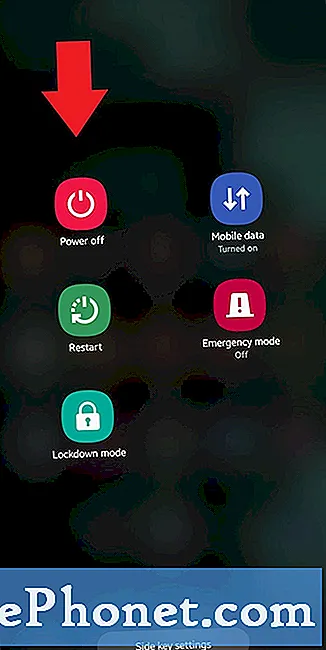
- Изчакайте процесът да завърши.
Процесът може да отнеме до 30 секунди. При рестартиране в долния ляв ъгъл на началния екран трябва да се появи „Безопасен режим“.

- Проверете за проблема.
След като вашият Galaxy Note10 се рестартира в безопасен режим, можете да наблюдавате устройството, за да проверите за проблема.
Какво да направите след зареждане на Galaxy Note10 + в безопасен режим?
Безопасният режим може да е полезен трик при проверка за проблем, но няма да посочи точно приложението. За да определите кое от приложенията ви може да стои зад проблема, ще трябва да извършите процес на елиминиране. Ето какво трябва да направите точно:
- Стартирайте Galaxy Note10 + в безопасен режим.
- Проверете за проблема.
- Ако проблемът се върне или след като потвърдите, че е виновно приложение на трета страна, можете да започнете да деинсталирате приложения едно по едно. Ще трябва да прекарате известно време в това, ако имате инсталирани много приложения. Препоръчваме ви да започнете с най-новите, които сте добавили.
- Важно е да деинсталирате само едно приложение наведнъж. След като премахнете приложение, рестартирайте телефона в нормален режим и проверете отново за проблема.
- Ако вашият Galaxy Note10 все още е проблемен, повторете стъпки 1-4, докато не е идентифицирано измамното приложение.
Имайте предвид, че няма пряк път към знанието кое приложение е лошо или бъги. Просто бъдете търпеливи и продължете да повтаряте цикъла по-горе, ако проблемът се върне след премахване на едно приложение. След като проблемът спре, виновникът трябва да бъде последното изтрито от вас приложение. Уверете се, че не преинсталирате лошото приложение. Можете да добавите останалите приложения, които сте изтрили преди това.
Предложено четиво:
- Как да изтрия лични данни от Samsung Health
- Лесни стъпки за добавяне на Spotify Music на Fitbit
Потърсете помощ от нас
Имате проблеми с телефона си? Чувствайте се свободни да се свържете с нас чрез този формуляр. Ще се опитаме да помогнем. Също така създаваме видеоклипове за тези, които искат да следват визуални инструкции. Посетете нашата страница в Youtube за отстраняване на неизправности.


